В това ръководство ще научите как да стартирате a партидна работа ако имате дистанционен достъп до вашето устройство Raspberry Pi от отдалечено място. Тук ще намерите:
- Защо е полезно да изпълнявате пакетни задачи на отдалечен Raspberry Pi
- Как да стартирате партидна работа на отдалечен Raspberry Pi
- Заключение
Защо е полезно да изпълнявате пакетна работа на отдалечен Raspberry Pi
Изпълнение на a партидна работа на отдалечен Raspberry Pi предоставя няколко предимства, особено когато устройството Raspberry Pi се намира на различно място или мрежа. Някои от предимствата на бягането партидна работа на отдалечен Raspberry Pi са дадени по-долу:
- Можете да свържете множество Raspberry Pi устройства и да настроите централизирана мрежа, която споделя работното натоварване на партидна работа на множество устройства. Това ще балансира натоварването между устройствата и ще предложи по-добро използване на ресурсите и ще подобри времето за изпълнение на задачата.
- Пускане на дистанционно партидна работа на Raspberry Pi ще подобри сигурността на вашето устройство, тъй като изолира чувствителни данни и процеси от локалната машина на потребителя. По този начин намалява заплахата от всякакви инфекции със зловреден софтуер или неоторизиран достъп до вашето устройство.
Как да стартирате партидна работа на отдалечен Raspberry Pi
За да стартирате a партидна работа на отдалечен Raspberry Pi можете да използвате следните стъпки:
Стъпка 1: Отворете командния ред/PowerShell или терминал на Windows, Linux или Mac
Първо, трябва да отворите системния си терминал, той може да бъде команден ред/PowerShell на Windows или терминал на Linux или Mac.
Стъпка 2: Активирайте SSH на Raspberry Pi
Уверете се, че SSH е активиран на Raspberry Pi и ако не е, можете да активирате SSH от командния ред, като изпълните следната команда:
sudo raspi-конфигурация
Горната команда ще отвори конфигурацията на Raspberry Pi на терминала, където можете да активирате SSH от Опции на интерфейса :
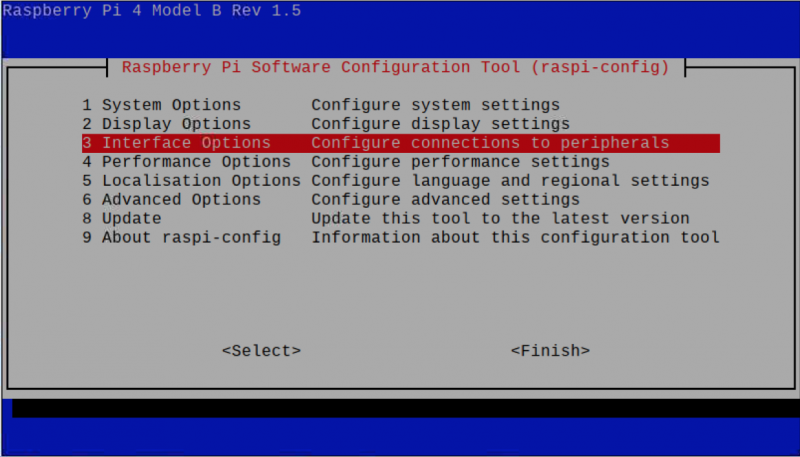
Можете също да отворите Raspberry Pi Configuration от GUI, като отидете до менюто на приложението, след което използвате Предпочитания опция и избиране на Конфигурация на Raspberry Pi :
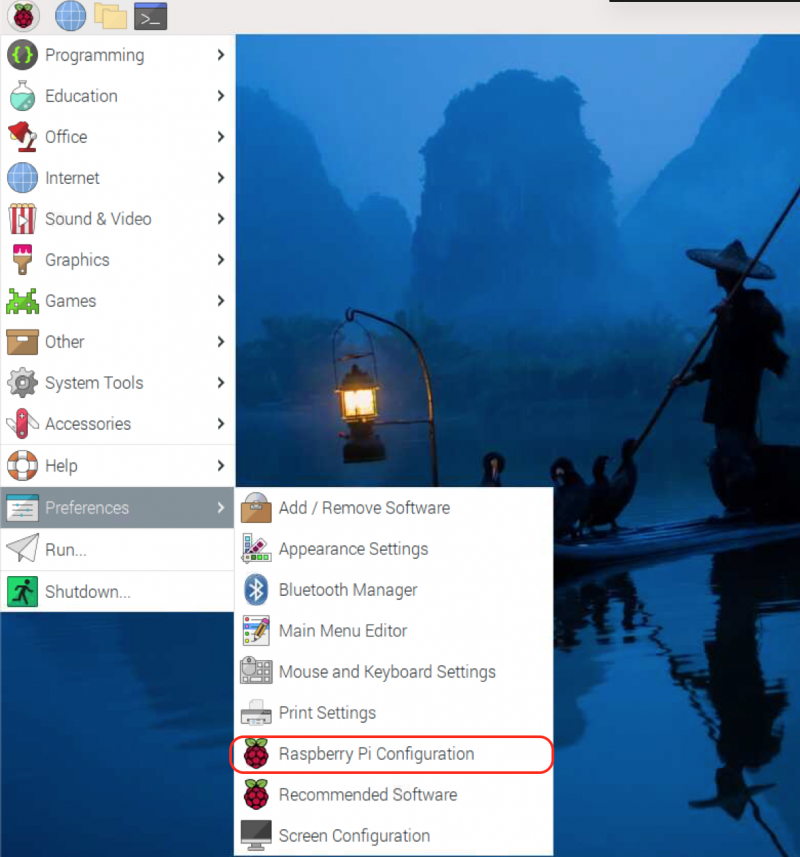
След това можете да активирате SSH от Интерфейси раздела, като превключите бутона SSH надясно:
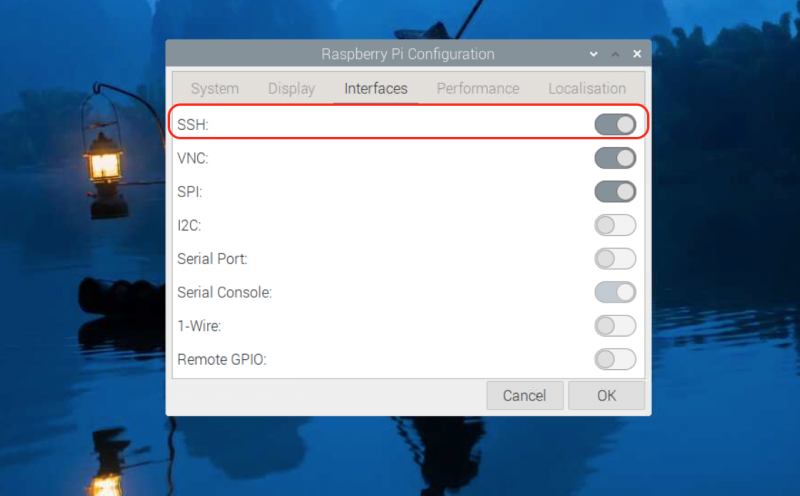
Стъпка 3: SSH в Raspberry Pi
Сега осъществете отдалечен достъп до терминала Raspberry Pi чрез SSH на Windows, Mac или Linux система, като използвате следния синтаксис:
ssh потребителско име @ IP адресВместо потребителско име и IP адрес , въведете своето потребителско име и IP адрес на Raspberry Pi.
Забележка: Можете да намерите своя IP адрес на Raspberry Pi от име на хост -I команда в терминала.
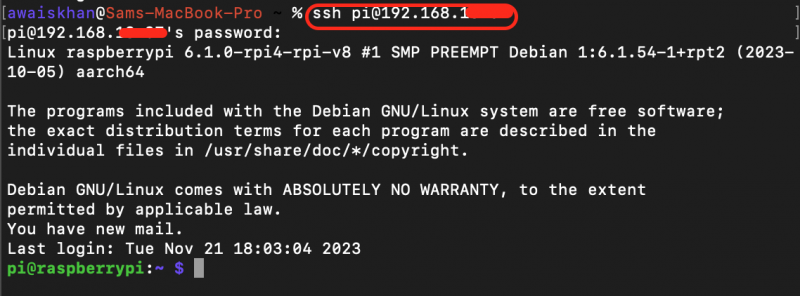
Стъпка 4: Създайте директория за пакетни задания
За организация е по-добре да създадете отделна директория в системата Raspberry Pi, където да се поставят всичките ви файлове за партидна работа. Можете да създадете директория за партидна работа с името mybatchjobs като изпълните следната команда:
mkdir mybatchjobsСтъпка 5: Отидете до директорията на партидните задачи
За да навигирате до mybatchjobs директория на Raspberry Pi, можете просто да изпълните следната команда:
cd mybatchjobsСтъпка 6: Създайте скрипт за пакетно задание
Сега трябва да създадете пакетен скрипт за работа вътре в mybatchjobs директория и за това можете да използвате nano редактора от следната команда:
нано batchjob.shСтъпка 7: Добавете командите за пакетни задания
Тъй като създаваме команди за пакетни задачи в bash файла, ще трябва да кажете на скрипта да използва bash shell, това може да стане, като добавите следния ред във файла:
#!/bin/bashСлед като добавите горния ред, не е време да добавите команди, които ще работят на вашата система Raspberry Pi. Можете да изпълнявате множество команди вътре в скрипта една по една, тези команди могат да бъдат свързани с актуализиране на системата, стартиране на файл със скрипт или изпълнение на други задачи.
Тук, за да опростя нещата, ще използвам командата за актуализиране и надграждане, за да актуализирам пакетите на Raspberry Pi дистанционно чрез пакетен скрипт. Пълният код за добавяне във файла е предоставен по-долу:
#!/bin/bashsudo подходяща актуализация && sudo подходящо надграждане -и
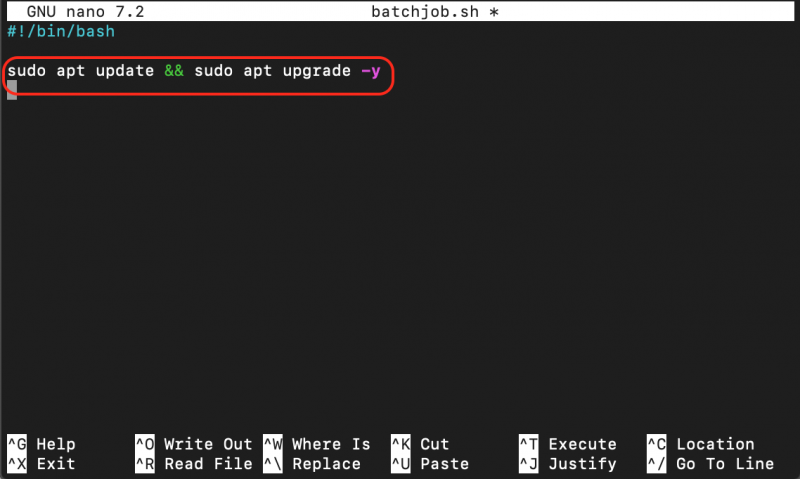
Стъпка 8: Запазете пакетния файл със задание
След като добавите пълния код, трябва да запишете файла на партидното задание, това може да стане с помощта на CTRL+X , добавете И и натиснете Въведете .
Стъпка 9: Направете файла изпълним
Трябва да направите своя пакетен файл за работа изпълним на Raspberry Pi и това може да бъде възможно само ако изпълните следната команда:
chmod +x batchjob.shСтъпка 10: Изпълнете файла
Сега, за да изпълните успешно пакетно задание на отдалечен Raspberry Pi, можете просто да изпълните скриптовия файл от следната команда:
ш batchjob.shМожете също да стартирате скрипта със следната команда:
. / batchjob.shКогато изпълните скрипта, той може да поиска да въведете вашата парола за Raspberry Pi, веднага щом я напишете, партидна работа ще изпълни командите във файла.
Тъй като използвах командата за актуализиране, партидна работа ще започне да актуализира пакетите веднага щом стартирам скрипта:
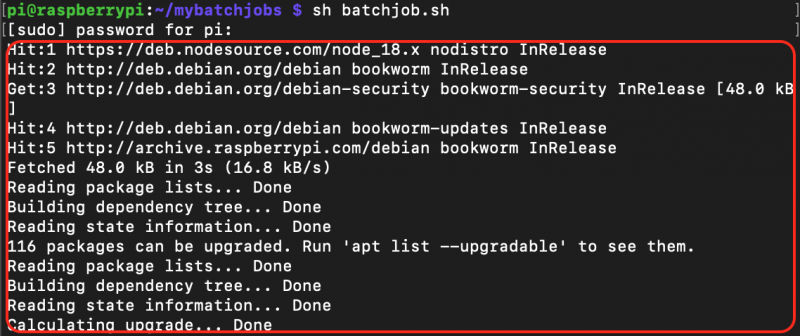
Заключение
Изпълнява се партидни задачи е полезно за автоматизиране на задачите и управлението им на отдалечени Raspberry Pi устройства. Това ръководство предоставя подробно ръководство стъпка по стъпка за изпълнение на пакетни задания на отдалечен Raspberry Pi, като първо настроите отдалечена връзка с помощта на SSH връзката. След това създава задания и ги изпълнява дистанционно на друг компютър. Като следват това ръководство, потребителите ще могат ефективно да се справят със задачи, като архивиране на данни, системни актуализации и изпълнение на скриптове. Това ще подобри гъвкавостта и функционалността на устройствата Raspberry Pi от разстояние.